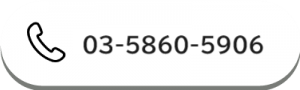動画編集の初心者でもできる簡単なやり方とは?必要な機材から手順まで詳しく解説

目次
自分の作ったエンタメ動画でたくさんの人を楽しませたいけれど、どのような編集の仕方をすればより視聴者に伝わりやすい動画になるのかがよくわからないという人も多いでしょう。この記事では、初心者の人でもできる簡単な動画編集のやり方から必要な機材まで詳しく解説します。
動画編集の役割とは?

動画編集とは動画編集ソフトに素材となる動画や画像を読み込み、加工をして1本の動画にまとめあげる作業のことを指しますが、この工程にはどのような役割があるのでしょうか。
まずは、内容を表にまとめてみました。
| 役割の項目 | 役割の内容 | 具体的な作業 |
| 情報の整理 | 視聴者に最大限伝わる内容となるよう、構成を変更したり不要部分を削除したりすること | ・トリミング
・分割 ・削除 ・結合 |
| 情報の強調 | 視聴者に伝えたい情報を強調すること | ・色補正
・音声の追加 ・テキスト(タイトル・テロップ・字幕など)の挿入 ・音声(BGM・効果音など)の挿入 |
| 情報の意味づけ | 動画の速度や間を調整して映像に意味を持たせること | ・倍速やスローモーションなどの速度調整 |
動画編集をする前に、動画で伝えたいこととどのような意味を持たせたいかを整理しておくと、動画編集がよりスムーズに進みます。
動画編集に必要な基礎知識

動画編集のやり方をスムーズに覚えるためには、ある程度エンタメ業界でも用いられる専門用語を基礎知識として知っておくのが望ましいでしょう。
動画制作全般に役立つ、知っておきたい専門用語を9つご紹介します。
1:トリミング
トリミングとは英語のtrim(切り取る)からできた言葉で、動画素材の前後のシーンをカットする手法のことです。
動画内でカットを開始する位置を「in点」カットを終了する位置を「out点」と呼びます。
2:エフェクト
エフェクトとは英語のeffect(効果・影響)からできた言葉で、画像素材や音声素材を加工して何らかの演出効果を加える手法を指します。
背景変更素材や自然音など非常に多数の種類が存在し、特にエンタメ動画などでは視聴者の感情をより大きく動かしたい時や場面転換をしたい時などによく用いられるのです。
3:画面解像度
映像はそれを構成するマス=ピクセルの集合体ですが、ピクセルの数が多いほど映像が高画質となるので、ピクセルの総数を画素数と呼び、縦×横や横×縦などの数値で示されます。
動画を制作する上で覚えておきたい画面解像度は次の通りです。
- 720×480(SD=Standard Definitionで標準解像度)
- 1280×720(HD=High Definitionで高精細度)
- 1920×1080(FHD=Full High Defintionでフルハイビジョン)
- 3840×2160(4K・UHD=Ultra High Definitionでウルトラハイビジョン)
- 7680×4320(8K・SHV=Super High-Visionでスーパーウルトラハイビジョン)
動画編集をする上では1920×1080を選択することが多いですが、将来的には映画やライブ配信などのエンタメなどでもリアルな映像が求められるため、もっと高い画面解像度が主流となる可能性が高いことを覚えておきましょう。
4:フレームレート
動画は静止画を連続再生したものであることから、フレームレートとは動画の1秒間に何枚の静止画を再生するのかという値を指します。
単位はfps=frames per secondを用い、例えば30fpsであれば1秒間に30枚の静止画が再生されるのです。
テレビ放送が30fpsのため、この数値前後であれば違和感を持たれにくいということを覚えておきましょう。
5:ビットレート
ビットレートとは1秒間あたりに送受信できるデータ量を表し、bps (bit per second )という単位で示されます。
ビットレートが高いほど画質と音質が良くなるのです。
6:コーデック
コーデックとは英語のCompression(圧縮)と Decompression(解凍)の頭文字をつなぎ合わせて作った言葉で、容量の大きいファイルや動画を変換・圧縮・復元することを指します。
動画のコーデックを動画コーデック、音声のコーデックを音声コーデックと呼び、ファイル形式により使用できる動画コーデックと音声コーデックが異なるので、動画で表現したいことに合わせて選択する必要があるのを覚えておきましょう。
7:クリップ
クリップとは動画編集を行う際に使用する素材のことを指します。
動画クリップ、画像クリップ、音声クリップのように呼び分けることが多いでしょう。
8:アスペクト比
アスペクト比とは映像における縦横比のことです。
ワイド(16:9)とスタンダード(4:3)の2種類が良く用いられています。
9:拡張子
拡張子とはファイル末尾の.に続く文字のことで、ファイル形式を表しています。
WindowsなどのOSでは、ファイルに付けられた拡張子によってどのアプリケーションでファイルを開くかを判断していることを覚えておきましょう。
PCを使用する場合の動画編集のやり方

PCを使用して動画編集をする場合の基本的なやり方を5段階に分けてご紹介します。
素材をPCに取り込む
最初に動画編集をするための素材をPCに取り込みます。
撮影機材からPCへファイルを移す作業とイメージするとわかりやすいでしょう。
プロの作成したYouTube動画でもよく見かけますが、この工程で誤って一部の素材を消去してしまうことがあります。
初心者のうちはマニュアルなどを確認しながら慎重に行うようにしましょう。
動画編集ソフトに素材をアップロードする
PCに取り込んだファイルを動画編集ソフトを用いて編集するため、動画編集ソフトにアップロードします。
ほとんどの動画編集ソフトで所定の箇所にファイルをドラッグ&ドロップしたり、PCの中からファイルを選択して開いたりするだけなので、初心者の人でもそれほど敷居の高くない作業と言えるでしょう。
素材をカットして並べる
トリミングをして素材の不要な部分をカットした後、必要に応じて素材の順番を並べ替えたり、分割や結合を行ったりします。
初心者の人は動画編集において、まずこのやり方を習得することが大切です。
特にバラエティ系の動画などでは、素材をどのように見せるかで面白さが変化するので、初心者の時ほどさまざまなパターンで行ってみるのがよいでしょう。
BGMや字幕(テロップ)を挿入して並べる
BGMや字幕(テロップ)、エフェクトを挿入するなどして動画の演出効果を高めます。
この動画装飾にこだわることでクオリティアップに繋がるため、初心者の人も少しずつ覚えていくようにしましょう。
特にVTuber動画などの場合は、この工程が視聴者の共感を呼ぶかどうかを大きく左右するため、ディレクターや3DCGデザイナーと相談しながら行うのがおすすめです。
動画として書き出す
編集が終わった動画を出力する作業のことです。
この時に次の項目も同時に設定することが多いでしょう。
- 動画解像度
- 音声フォーマット
- フレームレート
- コーデック
- ファイル形式
出力した動画を再編集するのはできない場合が多いことに注意しましょう。
スマホを使用する場合の動画編集のやり方

近年iPhoneやAndroidにおいて動画撮影機能が向上し、スマホで撮影した動画をそのまま編集したいというニーズが高いため、スマホで動画編集を行うことのできるアプリも増加してきているのです。
芸能人もスマホで動画配信しているので、どこか生活感のあるエンタメが求められているのが背景にあるのでしょう。
基本的な動画編集のやり方はPCで行う場合と同じですが、アプリごとに独自の機能が多いのがPCの動画編集ソフトと異なる点だと言えるでしょう。
多数あるスマホ用動画編集アプリの独自機能の中から、特徴的な2つをご紹介します。
SNSに直接アップロード可能
スマホ用動画編集アプリの中には、編集後の動画をFacebook、Instagram、Twitter、YouTube、LINEなどのSNSや動画プラットフォームに直接アップロードできる機能を持つものがあります。
スマホ1つで動画の撮影、編集、アップロードまで完結したい人はこのようなアプリを選択して動画編集をするのが望ましいでしょう。
また特定のSNSと親和性が高く、その媒体で好まれるような編集機能を備えたアプリというのも存在します。
例えば最近ではInstagramで縦向き動画が流行ってきていますが、その編集・投稿に最適化した機能を備えたアプリがあるということです。
このことからスマホ用編集動画アプリを選択する際は、動画を最終的にどの媒体で公開するかを考えて、それに合ったアプリを選択するのがおすすめです。
自動編集機能を持つアプリがある
自動編集機能とは、動画や画像などの素材を並べてBGMなどを選択すれば、アプリが自動的に動画編集を行ってくれる機能のことを指します。
場面切り替えやエフェクトなどもアプリが設定してくれるので、動画編集にはあまり時間をかけることができないけれど、動画投稿を続けていきたい人におすすめです。
PCでもスマホでも動画編集をするならGOM Mix Proがおすすめ
GOM Mix ProはGOM&COMPANYが提供する、PCとスマホ向けの動画編集ソフトです。
トリミング、エフェクト、コーデックなど、動画編集初心者が学んでおきたい基本的な機能を全て備えているのはもちろんですが、初心者へのおすすめポイントはその導入のしやすさです。
初心者の人は動画編集ソフトを選ぶといっても、どのような基準で選べば良いのかや、どのような動画編集ソフトが自分に合っているのかを良く理解しているわけではないため、事前に情報収集をしたとしても、実際には使いにくい動画編集ソフトを導入してしまうといった事例が後を絶ちません。
これでは動画編集自体に面白味を感じなくなり、止めてしまう人も出てくるでしょう。
しかしGOM Mix Proには使用できる機能が制限されるものの、期間の制限はない無料版があるので、これをダウンロードして試しに1本動画編集をしてみれば、自分に合った動画編集ソフトであるかどうかを判断しやすいでしょう。
また全ての機能を使用できる有料版にも30日間利用できる期限ライセンスがあるので、ここでも段階を踏んで試してから、1度購入すると無期限で使用できる無期限ライセンスに移行することができるのです。
動画編集ソフトで体験版や無料版を準備しているのはよくあることですが、期限が限られている場合がほとんどです。
その点GOM Mix Proでは無料版→期限ライセンス→無期限ライセンスと順を追って機能を増やしながら自分に合っているのかを見極められるので、導入に失敗する可能性が低くなると言えるでしょう。
またスマホアプリで動画編集をしたいなら、GOM Mixというスマホ専用の無料アプリもあり、こちらはスマホで動画編集を行った後Facebook、instagram、カカオトーク、YouTubeなどのSNSや動画プラットフォームにすぐにアップロードできます。
初心者の人が動画編集を行うなら、導入しやすいGOM Mix ProとGOM Mixがおすすめです。
参考:
簡単に使える動画編集ソフトをお探しならGOM Mix Pro
![]()
動画編集を基礎から学びたいならスクールがおすすめ
動画編集のやり方を基礎から学びたい人におすすめのスクールを2つご紹介します。
体系的・論理的に動画編集を学ぶなら「クリエイターズジャパン」
クリエイターズジャパンは「Premiere Pro講座」で体系的・論理的に動画編集を学ぶことで、稼げる動画編集者を目指すことができるスクールです。
オンライン講座で受講期間を無制限とし、受講生の心理的安全性を確保しながらも1か月という短期間で動画編集の技術を身に着けられるカリキュラムは初心者ばかりではなく、動画編集を副業から本業へと変えたい人にも好評です。
そして実際に稼ぐことができる動画編集者となるために必要な、収益化や単価アップの具体的な方法も授業で取り上げ、LINE公式アカウントで細やかなサポートも受けることができます。
オンライン講座だけでは周囲に人がいないので勉強を続けるのに自信がないという人は、オンラインサロンに参加すれば、同じ目標を目指すたくさんの仲間とめぐり合うことができるでしょう。
動画編集に本気で取り組みたい人は、ホームページから問い合わせをしてみることをおすすめします。
常に最新の動画編集を学べる動画スクールなら「studio US」
studio USはオンライン講座と定期的なプロの動画クリエイターが行うライブ授業で、業界で今求められている動画編集者を輩出し続けている動画制作スクールです。
初心者から中級者向けに700本もの動画教材が準備されているだけではなく、毎月新しい動画教材が増えていくので常に最新の技術に触れることができるでしょう。
そしてstudio USに入学するとUSコミュニティに参加することができ、生徒同士で楽しく情報交換をしながら学ぶことができるのはもちろん、卒業後も継続参加ができるので、お互いに仕事を依頼しあうことや、studio USからの仕事受注、コンペ参加も可能となるのです。
また入学申し込みのタイミングや希望するコースによっては、キャンペーンで割引料金が適用されることもあります。
問い合わせはホームページに記載のあるLINE公式アカウントから友だち追加をして簡単に行うことができるので、まずはコースや授業内容について確認をしてみましょう。
まとめ

動画編集のやり方とは素材をPCの動画編集ソフトにアップロードした後編集作業を行い、動画として書き出すまでを示すことがわかりました。
自分に合った動画編集ソフトやアプリを用いて、ぜひ視聴者にとってわかりやすく、楽しい動画を制作してみてください。